El software Acronis True Image Home, es un programa de pago para hacer copias de seguridad de datos y de la partición del sistema operativo Windows, es probablemente el mejor software de copia de seguridad fiable para los usuarios domésticos.
Si estás utilizando la función copia de disco (clone disk) o la función de imágenes de disco (disk imaging) de Acronis True Image, entonces sabes lo útil y eficaz que es este software. Es capaz de hacer imágenes de disco, lo cual permite restaurar el sistema operativo y las aplicaciones SIN tener que reinstalar Windows.
Sólo tienes que crear una copia de seguridad de la unidad de Windows y guardar el archivo imagen en un lugar seguro para poder usarlo para restaurar Windows al estado anterior(en otro disco o partición, es lo mejor). Por lo general, es una buena idea, crear una copia de seguridad después de instalar su software favorito y esencial en Windows. La copia de seguridad es muy útil cuando NO se puede arrancar en Windows o si tienes cualquier otro problema con Windows.
Acronis True Image permite crear un medio de arranque de emergencia (leer cómo iniciar Acronis True Image desde una unidad flash USB) para que pueda utilizar el software de Acronis True Image para restaurar Windows a una imagen de disco creada anteriormente. A pesar de que esta es una gran característica, el problema es que tienes que arrancar con el USB de arranque o DVD cada vez que deseas restaurar el Windows.
Para evitar esta tarea que consume tiempo, hemos llegado a una solución inteligente que le permite acceder a Acronis True Image sin necesidad de utilizar un dispositivo de inicio.Vamos a añadir una entrada de arranque para Acronis True Image en el Administrador de inicio de Windows, para que puedas acceder a Acronis True Image rápidamente y sin ningún otro accesorio.
Procedimiento:
1. Ejecutar Acronis True Image Home y crear una imagen ISO BOOTABLE de Acronis.
2 . Una vez que tengas la imagen ISO del disco de arranque de Acronis, descarga EasyBCD (versión v2.1 06/20/2011 ).
3 . Instala y ejecuta el software EasyBCD.
4 . En la Caja de herramientas de EasyBCD, hacer clic en Add New Entry ( Añadir nueva entrada). Esta opción te permite añadir nuevas entradas de inicio en el administrador de arranque de Windows.
5 . En “Portable/External Media”, cambiar a la pestaña ISO boot (ISO de arranque).
- Introduce en Name: Acronis True Image,
- selecciona Mode: Run from Disk
- y luego el pulsa en el botón Examinar para buscar el archivo ISO de arranque de Acronis que creó en el paso 1.
- Por último, pulsa en Add Entry (Añadir entrada) para añadir la entrada de inicio del archivo ISO de Acronis, al Administrador de inicio de Windows .
6 . Eso es todo! Reinicia el equipo para ver una nueva entrada en el Administrador de arranque de Windows.
Seleccione la entrada de Acronis True Image (o cualquier otro nombre que hayas introducido en el paso 5) para arrancar en el entorno de recuperación de Acronis.
También puedes utilizar esta guía para agregar el archivo ISO de arranque de Macrium Reflect en el administrador de arranque de Windows. Macrium Reflect es un software gratuito muy similar a Acronis True Image y es la primera alternativa a tener en cuenta si no se quiere utilizar un software de pago.
¡Buena suerte!


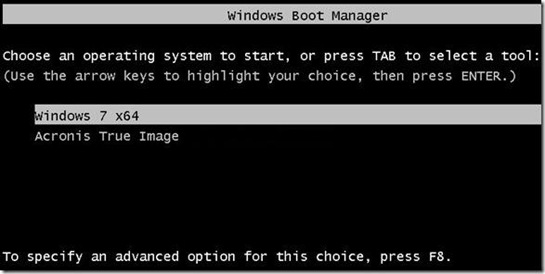
No hay comentarios:
Publicar un comentario